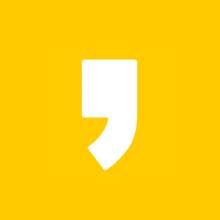아이폰을 사용하는 미성년 자녀의 스마트폰 사용을 관리하기 위해서는 미성년자 계정을 생성하고 가족 공유를 설정하는 것이 중요합니다. 이를 통해 부모는 자녀의 앱 다운로드, 콘텐츠 접근, 기기 사용 시간을 제어하고 모니터링할 수 있습니다. 이번 포스팅에서는 미성년자 계정을 생성하고 가족 공유에 자녀를 등록하는 방법을 단계별로 알아보겠습니다.
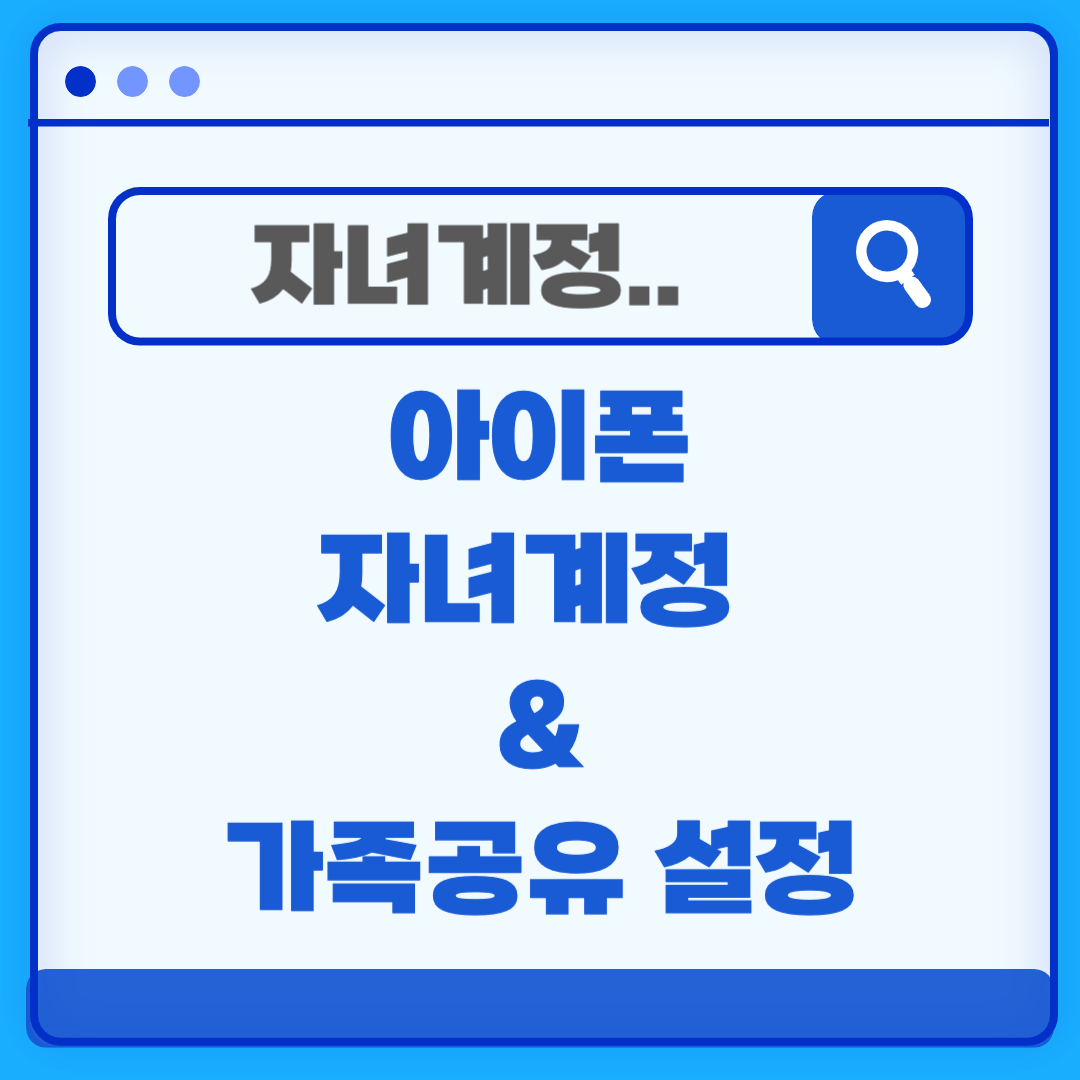
아이폰 자녀계정
초등학생 자녀들도 스마트폰을 사용하면서 갤럭시 시리즈를 많이 사용하는데 보급형 아이폰인 "아이폰 SE"가 나오면서 아이들 역시 아이폰을 많이 사용하고 있습니다. 통신사를 이용한 경우 대부분 키즈폰을 구매하게 되는데 키즈폰의 경우 갤럭시 커버(Cover)라는 모델을 사용하기 때문에 사양이 떨어집니다.
키즈폰의 경우 저학년까지 사용에 무리가 없지만 고학년이 되면서 사용범위가 다양해지면서 성능이 더 좋은 핸드폰이 필요한 경우가 생길 수 있습니다.
2022.06.20 - [공공정보] - 초등학생 키즈폰 DIY 개통
초등학생 키즈폰 DIY 개통
초등학교에 입학하면 스마트폰 사줘야 하나 말아야 하나 고민하게 됩니다. 대부분 초등학생들이 다 가지고 있고 자녀의 위치를 확인하기 위해서는 스마트폰이 꼭 필요하게 되었습니다. 특히 맞
workoff-dad.tistory.com
위 DIY 개통 방법 처럼 유심은 유지하고 제가 사용하던 아이폰X를 사용하도록 했습니다. 많은 부모님이 본인 아이폰을 교체하고 자녀에게는 쓰던 것을 주기도 합니다. 저 역시 같은 방법을 했지만 쿠팡등 쇼핑몰에서 "아이폰 se"를 검색해서 적당한 가격의 모델을 구입하는 것도 좋은 방법입니다.
미성년자 계정 생성 방법
아이폰에서는 13세 이하 미성년자를 위한 Apple ID를 부모가 직접 생성할 수 있습니다. 이를 통해 자녀는 독립적인 계정을 사용할 수 있지만, 부모의 관리하에 있게 됩니다.
생성 방법
- 아이폰에서 설정 앱을 열고, 상단에 있는 Apple ID(본인의 계정)를 선택합니다.
- 가족 공유 설정을 선택한 후, 가족 구성원 추가를 선택합니다.
- 자녀 계정 생성을 선택하고, 자녀의 생년월일을 입력한 후 다음을 클릭합니다.
- 부모의 Apple ID 비밀번호를 입력해 인증을 완료한 후, 자녀의 이름과 이메일 주소, 비밀번호를 입력하여 자녀의 Apple ID를 생성합니다.
- 생성된 계정에 대한 보안 질문을 설정하고, 부모의 신용카드 정보로 결제 승인을 받습니다. 이는 부모가 자녀의 앱 구매 및 결제를 관리할 수 있도록 하는 기능입니다.

가족 공유 설정 방법
미성년자 계정이 생성되면, 부모의 계정에 가족 공유로 등록할 수 있습니다. 이를 통해 자녀의 스마트폰 사용을 부모가 직접 관리할 수 있으며, 앱 구입, 콘텐츠 접근 등 다양한 기능을 통제할 수 있습니다.
가족 공유 설정 방법
- 설정 앱에서 Apple ID를 선택하고, 가족 공유를 누릅니다.
- 가족 구성원 추가를 선택하고, 생성한 자녀 계정을 가족 구성원으로 추가합니다.
- 자녀가 앱이나 콘텐츠를 구매할 때마다 부모의 승인이 필요하도록 구입 요청 기능을 활성화합니다. 이 기능은 자녀가 유료 앱을 다운로드하거나 결제를 진행하려 할 때 부모에게 알림이 가서, 승인 여부를 선택할 수 있게 해줍니다.
- 또한, 가족 공유 기능을 통해 가족 위치 공유를 설정할 수 있으며, 자녀의 실시간 위치를 확인할 수 있습니다.
가족 공유로 관리할 수 있는 기능
- 구입 요청: 자녀가 유료 앱을 다운로드하거나 결제를 진행할 때 부모의 승인을 필요로 하는 기능입니다. 애플 앱스토어는 사용연령 제한에 걸린 경우 앱스토어에 노출되지 않습니다. 네이버, 크롬, 구글등 웹검색 앱들이 15세 이상 사용가능 하기 때문에 13세이하 자녀의 아이폰에는 노출되지 않습니다. 반강제 사파리를 사용해야 합니다.
- 위치 공유: 자녀의 위치를 실시간으로 확인할 수 있으며, '내 아이폰 찾기' 기능을 통해 자녀의 기기 분실 시 빠르게 찾을 수 있습니다.
- 스크린 타임 공유: 부모가 자녀의 아이폰 사용 시간을 모니터링하고, 특정 앱 사용을 제한할 수 있습니다.
스크린 타임 및 콘텐츠 제한 설정
가족 공유를 통해 자녀 계정을 추가했다면, 스크린 타임 기능을 활용해 자녀의 스마트폰 사용을 효율적으로 관리할 수 있습니다. 이를 통해 앱 사용 시간제한, 콘텐츠 접근 차단, 통신 제한 등을 설정할 수 있습니다.
스크린 타임 설정
- 설정 > 스크린 타임 > 자녀의 이름을 선택합니다.
- 차단된 시간을 설정하여 특정 시간대에는 스마트폰 사용을 제한합니다.
- 앱 제한에서 자녀가 사용할 수 있는 앱과 사용 시간을 설정합니다.
- 콘텐츠 및 개인정보 보호 제한을 설정하여 부적절한 콘텐츠 접근을 차단합니다.
아이폰에서 미성년자 계정을 생성하고 가족 공유를 설정하면, 부모는 자녀의 스마트폰 사용을 안전하게 관리할 수 있습니다. 구입 요청, 스크린 타임, 콘텐츠 제한 등 다양한 기능을 활용하여 자녀가 적절한 환경에서 스마트폰을 사용할 수 있도록 설정하면 아이들 사용에 도움이 됩니다. 하지만 아이들이 아이폰 스크린타임을 우회하는 방법 이미 많이 알려저 있기 때문에 그또한 고민이 됩니다.
다음 포스팅에서는 스크린타임 우회 사용에 대해 정리해보겠습니다.
"이 포스팅은 쿠팡 파트너스 활동의 일환으로, 이에 따른 일정액의 수수료를 제공받습니다."